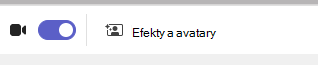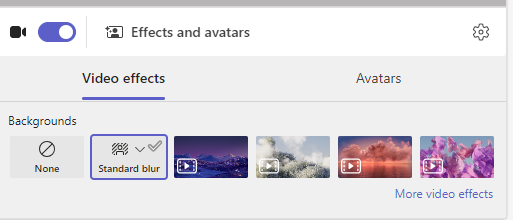Výber pozadia a zobrazenia triedy
Zmeňte si pozadie a zobrazenie triedy pri virtuálnom stretávaní sa s triedou.
Pridanie pozadia
Vyberte, čo sa na zábere zobrazuje za vami pred hodinou aj počas hodiny.
-
Prejdite do kalendára

-
Výberom položky Rozmazať skryjete svoje pozadie.
-
Alebo vyberte obrázok či virtuálne pozadie.
Tip: Ak to vaša škola povolila, môžete nahrať vlastnú fotografiu a použiť ju ako pozadie. Vyberte položky Filtre pozadia > + Pridať nové. Vyberte súbor .JPG, .PNG alebo .BMP v počítači.
-
Kliknutím na položku Pripojiť sa použijete pozadie a začnete hodinu.
Poznámka: Ak chcete zmeniť pozadie počas schôdze, vyberte položky Ďalšie akcie > Použiť efekty pozadia, vyberte pozadie a potom položky Ukážka > Použiť a zapnúť video. Vaša fotografia sa zobrazí spolu s ďalšími možnosťami pozadia.
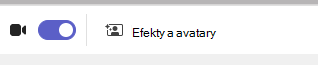
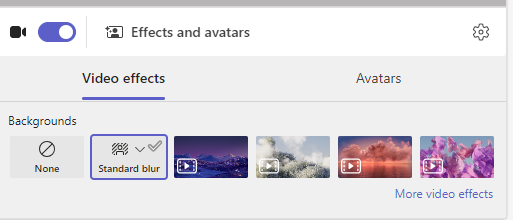
Zmena zobrazenia triedy
Ak chcete počas schôdze zobraziť celú triedu na obrazovke naraz, prepnite na zobrazenie Veľká galéria alebo na režim Spolu.
-
Pripojte sa k schôdzi.
-
V ovládacích prvkoch schôdze vyberte položku Zobraziť.
-
Reproduktor:Zobrazí sa len rečník schôdze.
-
Spoločný režim:Ukážte vám a študentom spolu s pozadím pridaným do celej triedy.
-
Veľká galéria: Zobrazte si videá všetkých naraz.
-
Zamerajte sa na obsah:Keď viacerí prezentujúci zdieľajú obrazovku viackrát (po jednom), výberom výberu na obsah obmedzíte rozptyľovanie.
Poznámka: Zobrazenie Veľká galéria funguje pre 9 až 49 účastníkov. Režim spolu funguje pre 5 až 49 účastníkov.
Ďalšie možnosti:
-
Zobraziť galériu v hornej časti
-
Vypnutie prichádzajúceho videa
-
Celá obrazovka
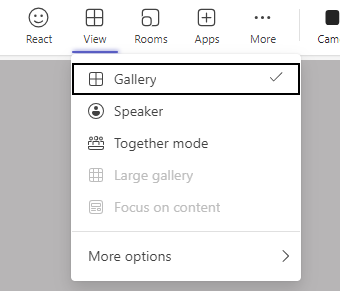
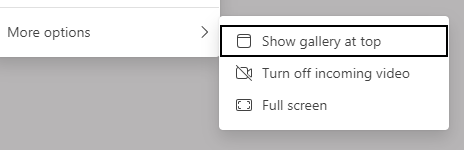
Pridanie pozadia
Pred začatím hodiny vyberte, čo sa na zábere zobrazuje za vami.
-
Prejdite do kalendára


-
Výberom položky Rozmazať skryjete, čo sa v zábere zobrazuje za vami.
-
Alebo vyberte obrázok či virtuálne pozadie.
Tip: Ak to vaša škola umožňuje, môžete nahrať vlastnú fotografiu a použiť ju ako pozadie. Vyberte položky Filtre pozadia > +Pridať nové. Vyberte súbor .JPG, .PNG alebo .BMP v počítači. Vaša fotografia sa zobrazí spolu s ďalšími možnosťami pozadia.
-
Kliknutím na položku Pripojiť sa použijete pozadie a pripojíte sa k hodine.
Poznámka: Ak chcete zmeniť pozadie počas schôdze, vyberte položky Ďalšie akcie > Použiť efekty pozadia, vyberte pozadie a potom položky Ukážka > Použiť a zapnúť video.